Linux -asennus Androidin sijasta

- 1010
- 262
- Frederick Larkin
Linux -käyttöjärjestelmä on erittäin suosittu, etenkin järjestelmänvalvojien ja ohjelmistokehittäjien keskuudessa. Valtava määrä erilaisia laitteita toimii sen valvonnassa. Valitettavasti mobiililaitteet, kuten tabletti, Linuxin alkuperäisellä tuella käytännössä ei. Tällä hetkellä vain yksi Ubuntun parissa työskentelevä malli on julkaistu. Mutta sen ostaminen ei välttämättä ole niin yksinkertaista, koska sitä ei ole saatavana jokaisessa maassa.

Haluttaessa voit asentaa Linux -tablet -laitteeseen korvaamalla Android.
Luonnollisesti monilla voi olla kysymys siitä, onko Linux -asennus tablet -laitteeseen, joka alun perin työskentelee Androidille, tämän käyttöjärjestelmän sijasta. Virallisesti sekä Androidilla että Linuxilla on yksi ydin, mutta valitettavasti Linux ei toimi täysin Android -planeetalla. Kehitys tapahtuu tähän suuntaan, ja monet ohjelmoijat pyrkivät aktiivisesti ongelman ratkaisemiseksi, mutta nykypäivän todellisuus on sellainen, että sinun on oltava hienostunut Linux -jakelun käynnistämiseksi Android -tablet -laitteella.
Tässä materiaalissa toimitamme arvostelun ja askelvaiheet toimenpiteet Linux -jakelun asettamiseen tablet -laitteeseesi. Kerromme sinulle, mitä ehtoja sinun on täytettävä, laitteen valmisteleminen, ja kerromme myös menettelyn ominaisuuksista.
TÄRKEÄ. Huomaa, että Linux on asennettu emulointitilaan ja Android -järjestelmä ei katoa. Useimpien laitteiden käyttöjärjestelmän täydellinen korvaaminen on yksinkertaisesti mahdotonta, koska niille ei ole ohjaimia Linuxissa, ja jotkut toiminnot voivat lopettaa toiminnan - ääni, näppäimistö, verkko jne. D.Emulaatiotilassa kaikki laitteen toiminnot ovat kuitenkin edelleen toimivia, ja voit käyttää vapaasti Linux -järjestelmää, ikään kuin riippumaton järjestelmä asentaisi sen. Tässä tapauksessa laitteen vahingoittamisen riski on minimaalinen, ja järjestelmä voidaan helposti poistaa haluttaessa.
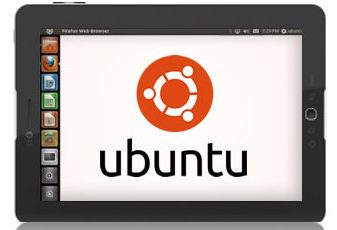
Mitä tarvitset:
- Tabletti Androidilla.
- SD -kortti, jonka tilavuus on 3,5 Gt ja paljon muuta.
- Pääsy
- Koko varantokopio kaikista tiedoista sataprosenttisesti turvallisen lopputuloksen luottamus. Siirrät suuria tiedostoja ja suoritat monia toimintoja, joten se on yksinkertaisesti välttämätöntä.
Vaihe 1. Asenna Busybox -kirjastot.
Varmista, että olet saanut supersexmanin oikeudet. Lähes jokaisessa laitteessa voit tehdä tämän tarkistamalla, onko sinulla superkäyttäjäsovellus. Jos juuria ei ole, voit saada ne. Selvitä laiteesi ohjeet, jotta voit tehdä tämän.
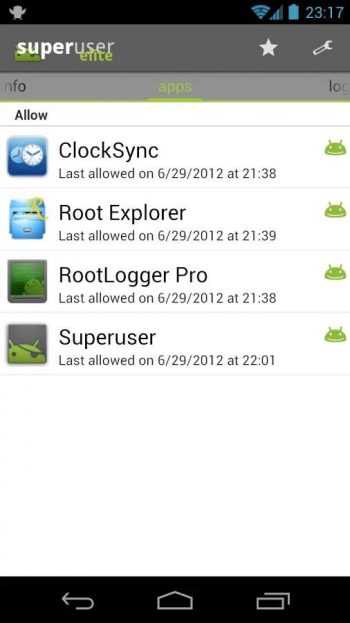
Busybox -kirjastot auttavat sinua vuorovaikutuksessa Android -järjestelmän kanssa. Voit ladata asennusohjelman Play Kaupasta (tai Android Market), mennä tänne (https: // play.Google.Com/store/sovellukset/yksityiskohdat?ID = stericson.Busybox) ja sen lataaminen. Siirry Busybox -asennusvälilehteen ja napsauta "Asenna" -painiketta. Heti kun apuohjelma on asennettu, voit siirtyä seuraavaan vaiheeseen asentamalla pääteemulaattori.
Vaihe 2. Pääteemulaattorin asentaminen ja työn oikeellisuuden tarkistaminen.
Androidin suosituin pääteemulaattori on tällä sivulla (https: // playy.Google.Com/store/sovellukset/yksityiskohdat?id = Jackpal.Androidterm) pelimarkkinoilla. Napsauttamalla linkkiä, lataa se, asenna se tablet -laitteeseen ja suorita.
Kun sovellusikkuna on avautunut, kirjoita sana "SU". Apuohjelma pyytää sinua tarjoamaan juuren käyttöoikeuden, ja sinun on annettava ne, koska se käynnistää järjestelmän komentosarjat, joita käytämme Ubuntua myöhemmin.
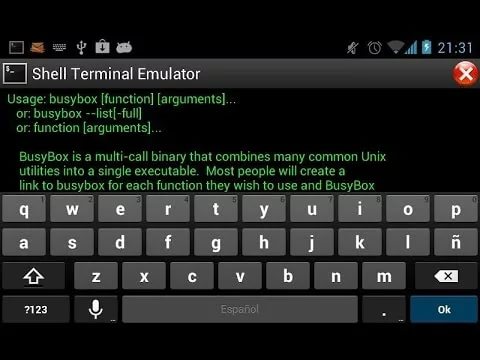
Jos haluat tarkistaa, toimivatko Busybox -pääte ja kirjastot oikein, kirjoita Busybox Arping -Help -komento. Jos päätelaite antaa sinulle tekstin, jolla on monia parametreja, kuten -f -q -b, kaikki toimii. Jos ei, tarkista, onko puhelimessasi oikea-oikea, jos Busybox-asennus suoritetaan oikein, ja onko terminaalilla lupa. Jos kaikki on kunnossa, voit jatkaa.
Vaihe 3. Skriptien ja Ubuntu -järjestelmien lataaminen
Jos olet suorittanut kaikki vaiheet 1 ja 2 tarvittavat vaiheet, sinun ei tarvitse huolehtia. Muutamat seuraavat vaiheet ovat hyvin yksinkertaisia. Aloita yhdistämällä puhelin tietokoneeseen. Sinun on otettava käyttöön USB -asema, jonka avulla voit avata SD -kortin tietokoneella (suurin osa teistä, kun siirrät musiikkia ja muita tiedostoja tietokoneesta Androidiin, tiedä siitä).
Seuraavaksi sinun on luotava kansio, jonka nimi on "Ubuntu" SD -kortilla. Sitten sinun on ladattava tämä (https: // SourceForge.Net/Projects/Linuxonandroid/Files/Ubuntu/10.10/ubuntuv5-kuva.zip/lataus) ja tämä (https: // SourceForge.Net/Projects/Linuxonandroid/Files/Ubuntu/10.10/ubuntuv5-käsikirjoitus.zip/lataus) tiedostot. Nämä ovat zip -tiedostoja, jotka sisältävät 2 tärkeää asiaa: Käynnistä komentosarja ja Ubuntu -tiedostojärjestelmä. Jos avaat ensimmäisen zip -arkiston, löydät IMG -tiedoston, ja jos puristat toisen tiedoston, löydät sh.
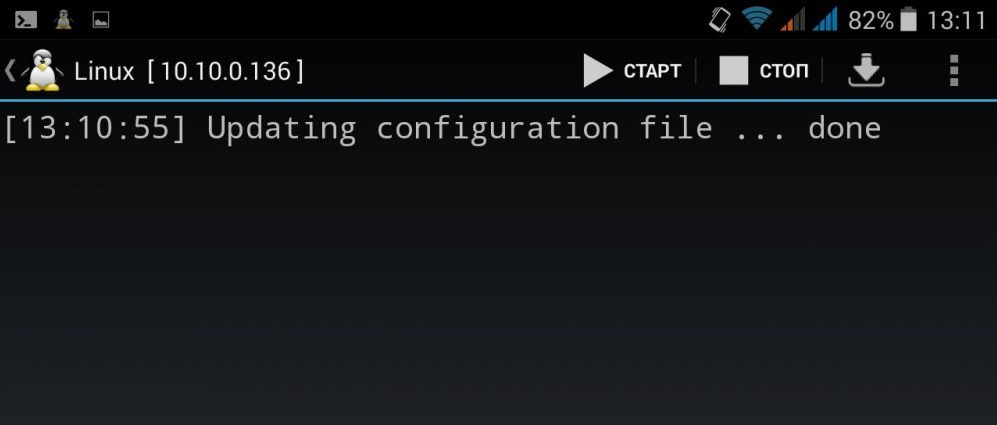
Poista molemmat arkistot ja siirrä tiedostot "Ubuntu" -kansioon. Nyt sinulla pitäisi olla kaksi tiedostoa kansiossa. Suurin osa tarvittavista prosesseista on saatu päätökseen.
Vaihe 4: Ubuntu -järjestelmän käynnistäminen
Palaa päätelaitteeseen ja kirjoita uudelleen "SU", kirjoita sitten "CD / MNT / SDCARD". Voit varmistaa, että kaikki toimii, yritä kirjoittaa "LS" ja nähdä, pystytkö tunnistamaan kansiot (löydät myös Ubuntu -kansiot).
Aloita Ubuntasi kirjoittamalla "CD / ubuntu" ja sitten "sh ubuntu.Sh ". Tämä johtaa monien prosessien toteuttamiseen, jotka yrittävät asentaa järjestelmäsi. Seuraavaksi apuohjelma pyytää sinua valitsemaan näytön tarkkuus. Kirjoita se leveys x -muotoon. Esimerkiksi korkeus, 1280 x 720. Paremman suorituskyvyn saavuttamiseksi, jotta tabletti ei hidastu, valitse pienempi resoluutio. Nyt kaikki on tehty.
Ubuntu toimii, mutta emme näe sitä. Jos haluat nähdä graafisen käyttöliittymän, sinun on käytettävä VNC -protokolla -asiakasohjelmaa. Voimme ladata minkä tahansa niistä Play Kaupasta.
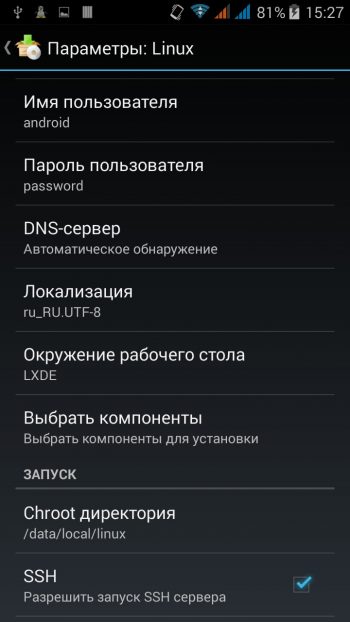
Käynnistä ohjelma ja kirjoita seuraavat tiedot:
- Kirjaudu sisään: käyttäjä
- Salasana: Ubuntu
- Osoite: Localhost
Johtopäätös
Kerroimme sinulle kaikkein työskentelevimmistä ja vähiten ongelmallisista menetelmistä Linuxin asentamiseksi tablet -laitteeseen. Jos haluat suorittaa järjestelmän kokonaan Androidin sijasta, sinun on oltava ohjelmoija ja ainakin pystyttävä ohjelmoimaan osiot uudelleen joihinkin virheisiin. Tässä tapauksessa on välttämätöntä voittaa yhteensopivuusongelmat tässä tapauksessa jokaisessa vaiheessa, kun taas jokaisella Linux -versiolla ja tabletin mallilla he ovat yksilöllisiä.
Tähän päivään mennessä on versio Ubuntu Touchista, jonka on kehittänyt harrastajat, mutta se on toistaiseksi sopeutunut joihinkin malleihin - Fairphone 2 -älypuhelimiin, OnePlus One ja BQ Aquaris Tablet. Jos sinulla on sellaisia, voit lukea tästä virallisella verkkosivustolla (https: // ubuntu-touch.Io) ja lataa kaikki tarvittavat ohjelmat ja itse laiteohjelmisto. Tuettu mallivalikoima kuitenkin laajenee, ja sivustolla voit nähdä monia suosittuja älypuhelimia ja tablet -malleja, jotka sopeutuvat, mihin on lähellä valmistumista.
Onnistuitko käynnistämään Linuxin tablet -laitteellasi? Kerro meille kommenteissa.

